win10蓝牙无法连接怎么办 win10如何解决蓝牙无法连接
更新时间:2024-01-23 14:03:48作者:jkai
蓝牙是win10操作系统中一个非常实用的功能,它可以帮助小伙伴们轻松地连接各种设备,实现无线传输和共享,最近我们有些小伙伴在连接蓝牙的时候遇到了无法连接的情况,那么win10蓝牙无法连接怎么办呢?今天小编就给大家介绍一下win10如何解决蓝牙无法连接,快来一起看看吧。
解决方法
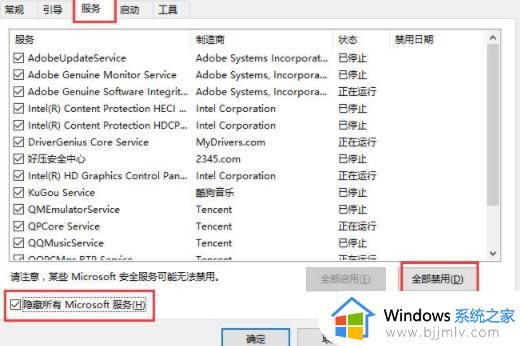
1、"win+R"快捷键开启运行,输入"services.msc",回车打开。
2、进入新界面中,找到右侧中的"蓝牙支持服务"双击打开。
3、在打开的窗口中,点击"服务状态"中的"启动"按钮。
4、接着将"启动类型"改为"自动",点击应用确定。
5、按下快捷键"win+R"打开运行,输入"msconfig",回车打开。
6、进入新窗口后,切换到上方的"服务"选项卡中。将左下角的"隐藏所有的 Microsoft 服务"勾选上,然后点击"全部禁用",最后点击确定保存即可。
以上全部内容就是小编带给大家的win10解决蓝牙无法连接方法详细内容分享啦,碰到这种情况的小伙伴就快点跟着小编一起来看看吧,希望可以帮助到大家。
win10蓝牙无法连接怎么办 win10如何解决蓝牙无法连接相关教程
- win10蓝牙无法连接怎么办 win10蓝牙打开无法连接如何解决
- window10蓝牙无法连接怎么办 win10蓝牙无法连接如何解决
- win10 蓝牙无法连接怎么办 win10连接不了蓝牙如何解决
- win10怎么连接无线耳机 win10蓝牙连接无线耳机的连接方法
- win10添加蓝牙设备显示无法连接怎么回事 win10添加蓝牙设备显示无法连接如何处理
- win10怎么连接蓝牙耳机 win10连接蓝牙耳机方法介绍
- 蓝牙耳机连不上电脑win10怎么办 win10无法连接蓝牙耳机解决方法
- win10连接蓝牙怎么操作 win10怎么连接蓝牙
- 无线蓝牙耳机怎么连接电脑win10 win10电脑如何连接无线蓝牙耳机
- win10电脑如何连接蓝牙无线耳机 win10电脑连接蓝牙耳机的方法
- win10如何看是否激活成功?怎么看win10是否激活状态
- win10怎么调语言设置 win10语言设置教程
- win10如何开启数据执行保护模式 win10怎么打开数据执行保护功能
- windows10怎么改文件属性 win10如何修改文件属性
- win10网络适配器驱动未检测到怎么办 win10未检测网络适配器的驱动程序处理方法
- win10的快速启动关闭设置方法 win10系统的快速启动怎么关闭
win10系统教程推荐
- 1 windows10怎么改名字 如何更改Windows10用户名
- 2 win10如何扩大c盘容量 win10怎么扩大c盘空间
- 3 windows10怎么改壁纸 更改win10桌面背景的步骤
- 4 win10显示扬声器未接入设备怎么办 win10电脑显示扬声器未接入处理方法
- 5 win10新建文件夹不见了怎么办 win10系统新建文件夹没有处理方法
- 6 windows10怎么不让电脑锁屏 win10系统如何彻底关掉自动锁屏
- 7 win10无线投屏搜索不到电视怎么办 win10无线投屏搜索不到电视如何处理
- 8 win10怎么备份磁盘的所有东西?win10如何备份磁盘文件数据
- 9 win10怎么把麦克风声音调大 win10如何把麦克风音量调大
- 10 win10看硬盘信息怎么查询 win10在哪里看硬盘信息
win10系统推荐